

|
Microsoft Excel是Microsoft為使用Windows和Apple Macintosh操作系統的電腦編寫的一款電子表格軟件。直觀的界面、出色的計算功能和圖表工具,再加上成功的市場營銷,使Excel成為最流行的個人計算機數據處理軟件。 在日常統計數據時,為了更方便分析數據,常常通過Excel表格的“排序”功能,當我們有多重條件要求時,如何對Excel表格中的多列數據同時排序? 今天小編來跟大家分享一下操作方法,快速完成Excel表格中的多列數據排序,如本例下圖表格中的數據想要以品名、規格和序號同時排序: 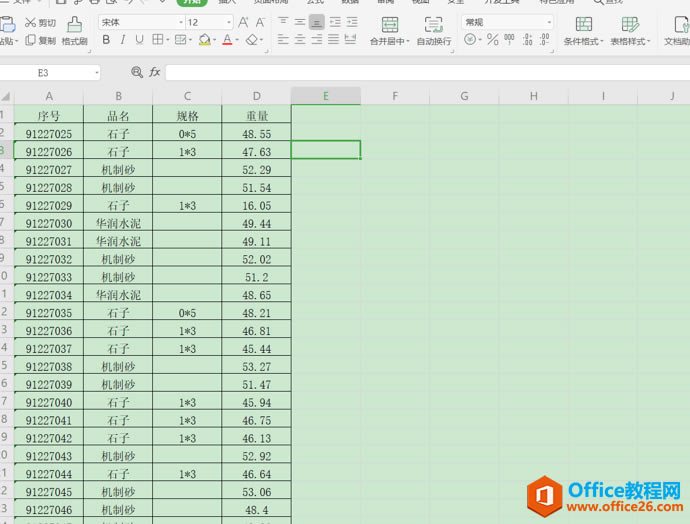 ? ?點擊菜單欄“開始”中的“排序”下拉選項“自定義排序”,如紅色框選位置: 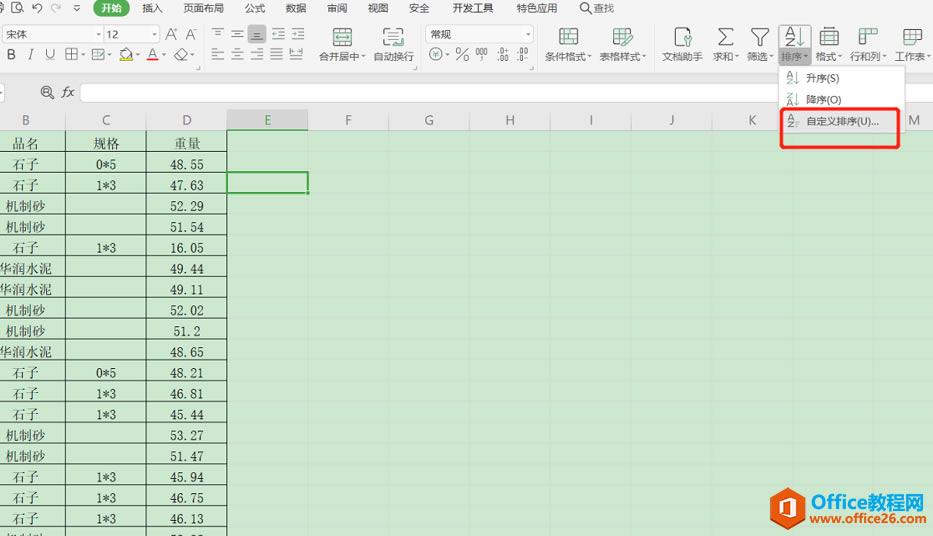 ? ?然后系統會彈出一個排序的條件設置窗口,默認一個排序條件,“主要關鍵字”下拉選擇“品名”,然后按左上方的“添加條件”: 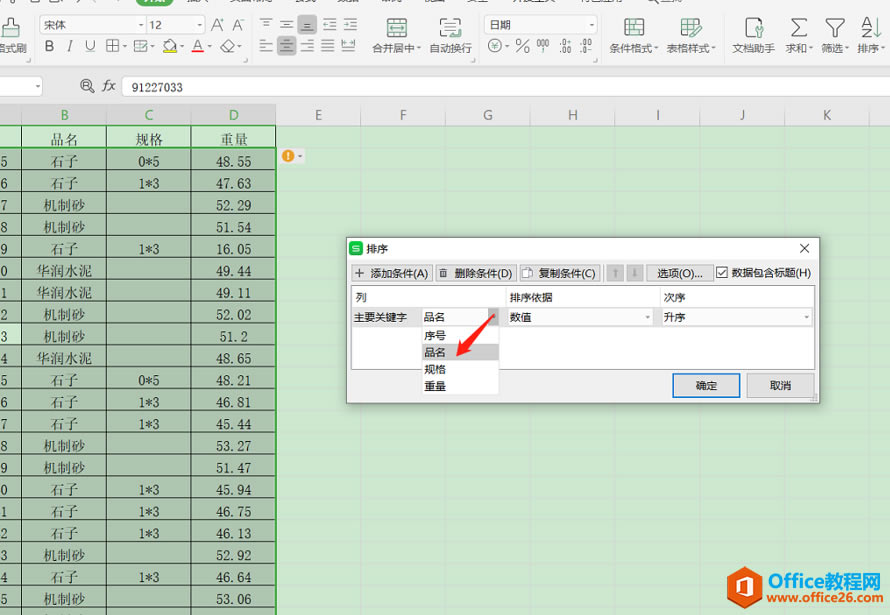 ? ?在排序的條件選項依次選擇“品名”–“規格”–“序號”,最后點“確定”,如下: 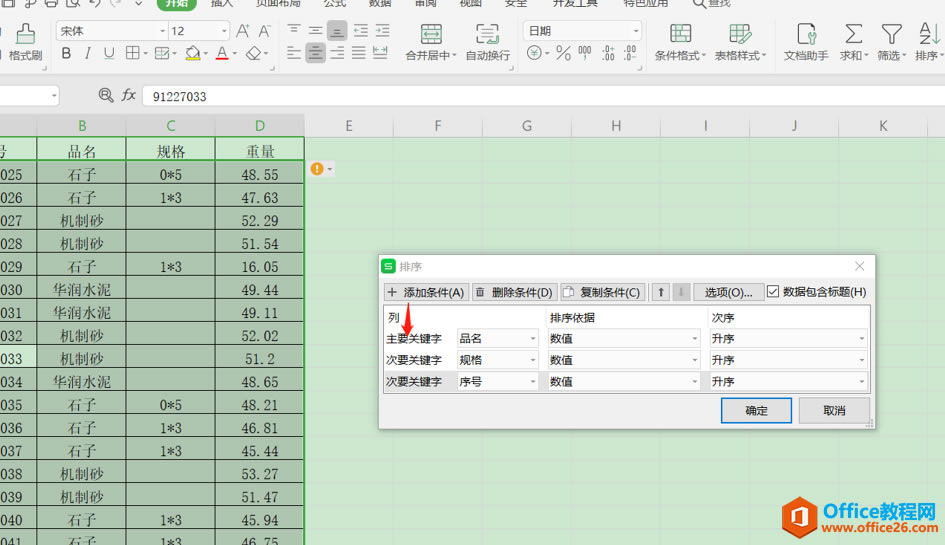 ? ?點擊確定后,會發現表格中的數據已經根據排序的條件排序好,最終排序結果如下圖所示: 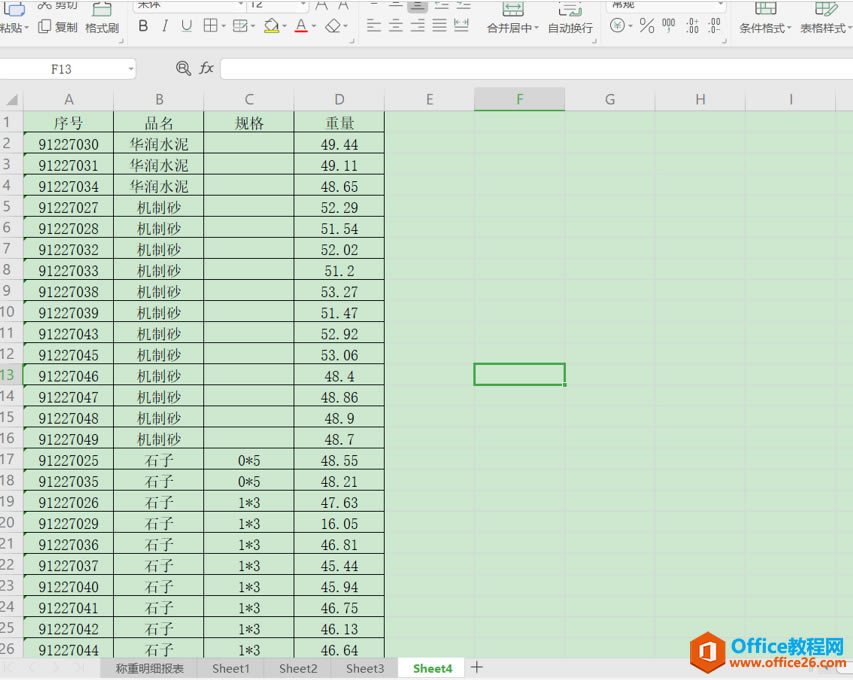 Excel整體界面趨于平面化,顯得清新簡潔。流暢的動畫和平滑的過渡,帶來不同以往的使用體驗。 |
溫馨提示:喜歡本站的話,請收藏一下本站!